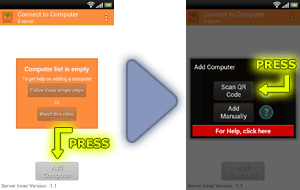Recensione WiFi PC File Explorer per Android ★★★★★★★★★☆

Se vi siete stancati di dover collegare ogni volta tramite cavo USB il vostro PC allo smartphone o tablet ogni volta che dovete scaricare qualche foto, video o qualsiasi altro file nel vostro Computer o device Android, potete utilizzare questa applicazione che si chiama WiFi PC File Explorer ed è un’applicazione per Android che permette di collegare in remoto PC e dispositivo Android senza l’uso di cavi, ma sfruttando il segnale WiFi. Tutto ciò che dovrete fare è perdere qualche minuto nella sintonizzazione del dispositivo con il PC e fatto ciò per attivare i collegamenti in remoto ci vorrà un attimo. Ma ora vediamo le caratteristiche di WiFi PC File Explorer per Android:
- Trasferimento veloce e sicuro
- Streaming di audio immagini e video
- Sfogliare le immagini da PC
- Navigazione semplice e intuitiva
- Supporto miniature
- Immagine (.png, .gif, .jpg, .jpeg, .bmp)
- Formati video (.mpeg, .mpg, .3gp, .flv, .avi, .mp4, .m4v, .mkv, .wmv, .webm)
- Formati audio (.mp3)
- Collegamento multiplo a più computer
- Possibilità di spostare, copiare, rinominare, eliminare, caricare, scaricare file da Pc a Android e viceversa
| Autore | Blackcaret |
| Genere | Strumenti |
| Versione corrente | 1.4.7.93 |
| Costo prodotti in-app | Free |
| Versione Android supportata | 1.6 o versioni successive |
WiFi PC File Explorer, è un’applicazione che si presenta abbastanza semplice da installare e far funzionare, per una guida sull’installazione passo, passo, ti consiglio di leggere l’articolo riportato su questo LINK, dove è spiegato come procedere con la configurazione del Server sul Pc e come fare il collegamento con il tuo dispositivo Android. Di seguito verranno riportate le fasi più importanti di configurazione:
- Per prima cosa scarica l’applicazione WiFi PC File Explorer dal Google Play e installala sul tuo dispositivo tablet o smarphone Android
- Ora vai sul tuo Pc e collegati a questo indirizzo web www.blackcaret.com/L/7 e scarica il download del Server che andrà installato sul tuo Pc
- Finito il download del Server, scompattalo in una nuova cartella e installa il programma scaricato sul tuo Pc cliccando 2 volte sul file setup.exe
- Avvia il Server appena installato su Pc e premi su START
- Passa ora al tuo dispositivo Android e apri l’applicazione WiFi PC File Explorer
- Premi su Add Computer
- Puoi collegare il Pc al tuo dispositivo Android in 2 modi, con QR Code:
- O manualmente inserendo il numero dell’indirizzo IP della connessione Server:
- Per praticità, consiglio il metodo con il Qr Code, basterà puntare il codice Qr e subito verrà riconosciuto il Server collegando Pc al dispositivo Android.
- Premi ora sull’icona che è comparsa sul tuo dispositivo
- Finito, ora sei collegato in remoto sul tuo PC tramite WiFi
Ora vedremo le varie funzioni di cui dispone WiFi PC File Explorer:
Una volta attivato il collegamento tra Pc e Android, che tra parentesi devo dire che è abbastanza rapido, ci ritroverai con la lista delle partizioni del Pc disponibili. Entra quindi in C: , in modo da accedere praticamente a tutte le cartelle principali del tuo Computer e avere accesso diretto a tutti i suoi file.
Se invece vuoi andare direttamente sul Desktop del Pc, devi premere sull’icona centrale e verrai rimandato immediatamente sul Desktop del tuo Pc
Se ora vuoi ad esempio inviare una foto del tuo Smartphone verso il Pc, devi selezionare dal tuo dispositivo Android la cartella del Pc dove vuoi che venga scaricata l’immagine, per semplicità mettiamo che la inseriamo sul Desktop del Computer, andrai quindi a premere sull’icona Desktop che hai visto nell’immagine soprastante, premi sui 3 puntini verticali in alto a destra delle opzioni e seleziona Upload Here
appariranno tutte le cartelle del device Android, cerca ora quella che contiene le immagini che vuoi trasferire, nel mio caso ad esempio la procedure è così:
- Storage
- Sdcard1
- DCIM
- Camera
- Seleziona la foto che vuoi importare sul Pc e in un attimo verrà fatto il trasferimento del file da Smartphone a Computer.
Vuoi invece trasferire file da Pc verso Smartphone? Niente di più facile, prendiamo come esempio sempre la foto. Dallo Smartphone, apri la cartella che contiene l’immagine che vuoi trasferire, punta qualche secondo il dito sopra la foto interessata e si aprirà un menù contenente le funzioni:
- Open in PC: apre l’immagine selezionata sul Pc
- Rename: rinomina l’immagine
- Download: è la voce che interessa a noi per trasferire il file da Pc a Smartphone
- Delete: cancella l’immagine
- Properties: proprietà dell’immagine
A noi come già detto interessa il Download su Pc, andrai quindi a premere su questa voce e selezionerai la cartella dove vuoi che venga scaricata la foto, nel mio caso ad esempio:
- Sdcard1
- DCIM
- Camera
- Premi su Select This Folder
- Vai ora sulla Galleria e avrai la tua foto caricata
Tra le opzioni possiamo aggiungere nuovi Explorer, Clonarci per nuovi accessi, creare Nuove cartelle, decidere le dimensioni delle icone, lo stile dei colori dell’app e cosa interessante eseguire comandi a distanza come spegnimento del Computer, Blocco del Computer, Apertura Notepad, è poi possibile aggiungere ulteriori comandi per il controllo da remoto.
In conclusione, WiFi PC File Explorer è veramente veloce e con la funzione WiFi vi farà fare a meno della connessione tramite cavo USB, permette scambio file reciproco tra Pc e dispositivi Android in maniera rapida. L’utilizzo una volta presa la mano è abbastanza semplice, richiede solo un pò di conoscenza delle cartelle dove si va a trasferire i files, una volta imparato ciò però diventa veramente facile il suo uso.